|
如何设置不同章节的页眉?这个问题或许正困扰你多时,看到别人的文档分不同的章节设置不同的页眉,他们都是怎么弄的呢?本文介绍在Word2007编辑长文本的时候如何给不同的章节设置不同内容的页眉。比如一篇论文会包括序言、目录、很多章节、附录等,各个单元的页眉都需要各不相同,我们可以用分节符来帮助实现。可能有的朋友知道在Word2003中如何设置,却在Word2007中找不到设置的地方。下面我们就一起来实践一下吧! 比如下面这个五页的文档,三章的页面都不相同。(因图片较小,大家看页眉长度即可) 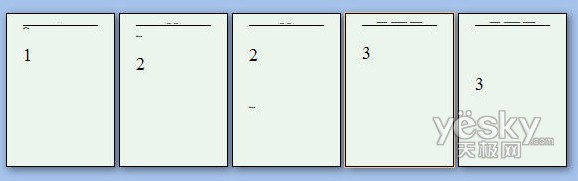 这里我们要用到分隔符,为了说明方便,我们需要先设置一下,让Word2007的“格式标记”显示出来。 点击左上角的Office2007按钮,选择底端的“Word选项”,如下图。 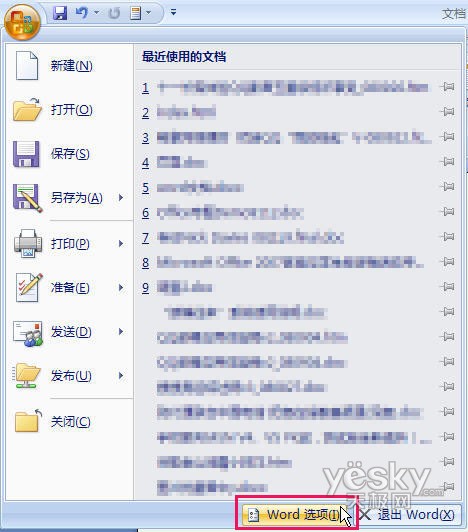 勾选“显示所有标记”。 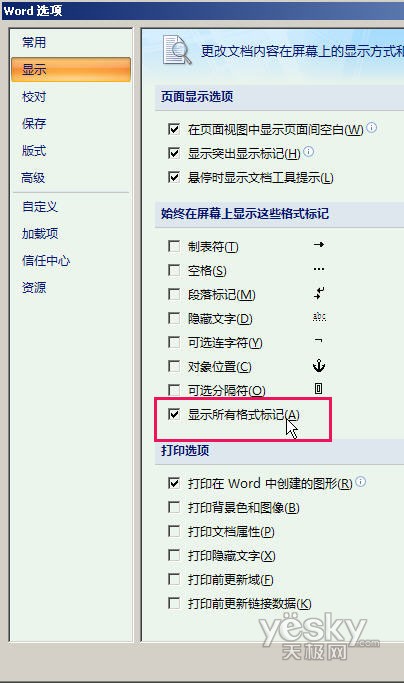 |